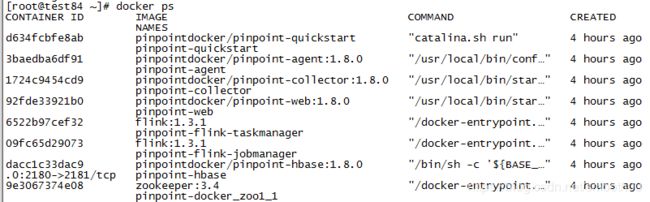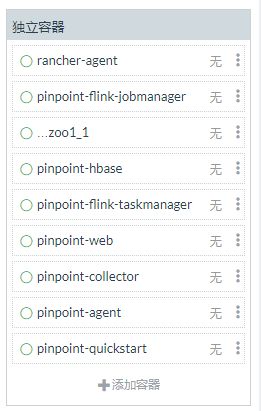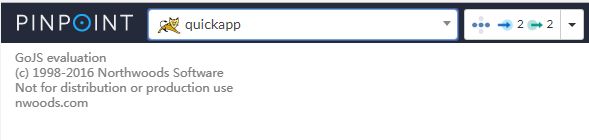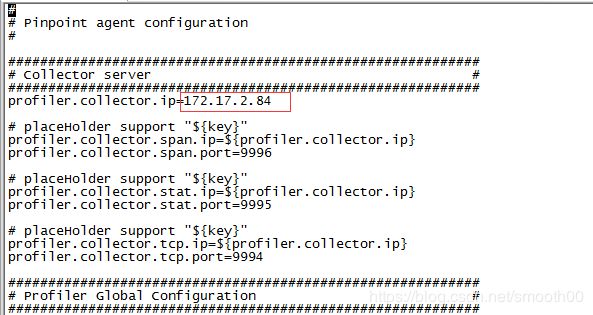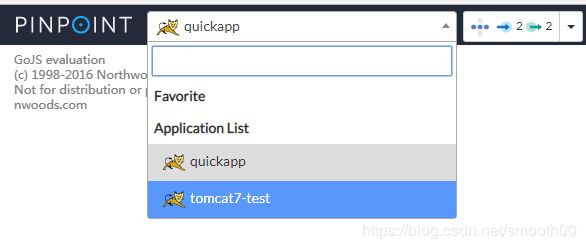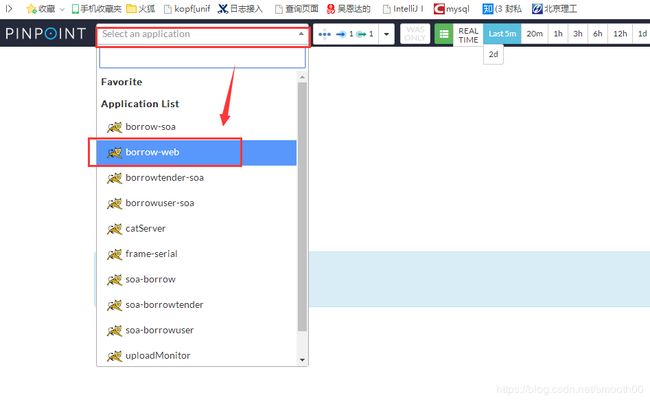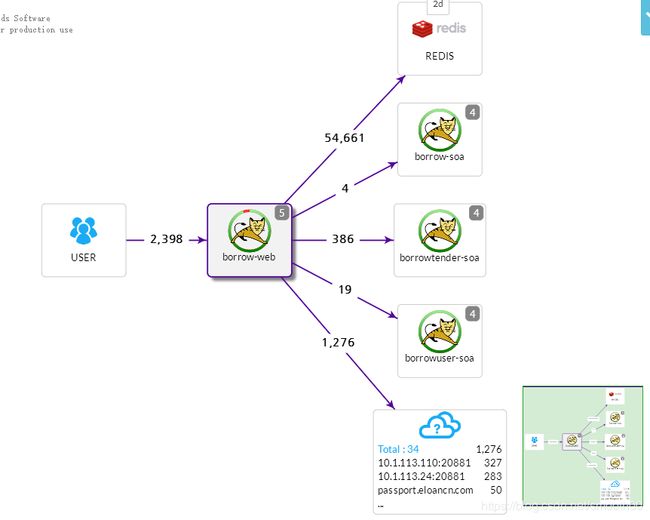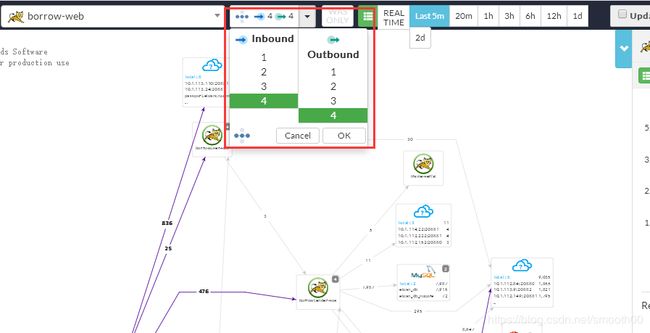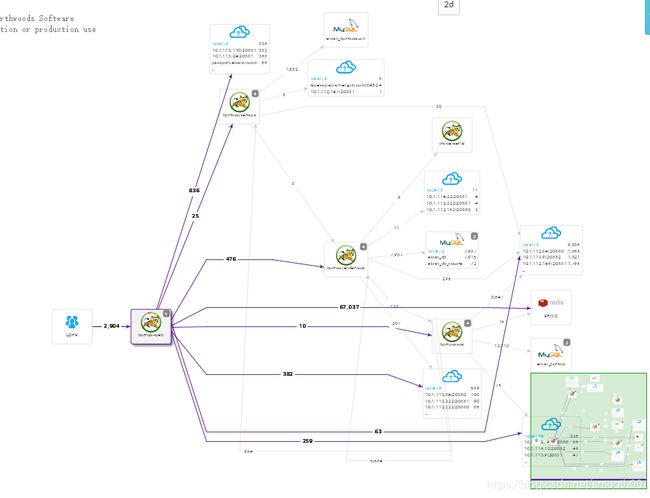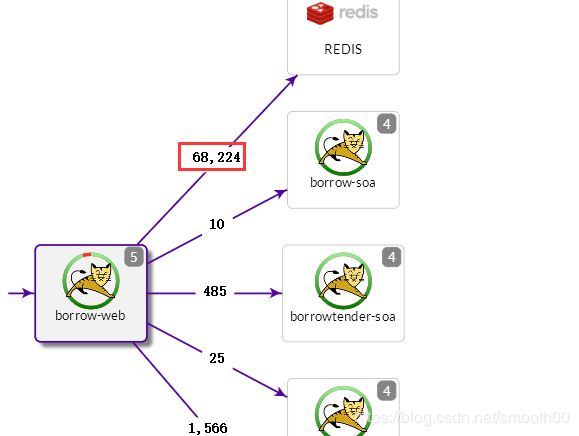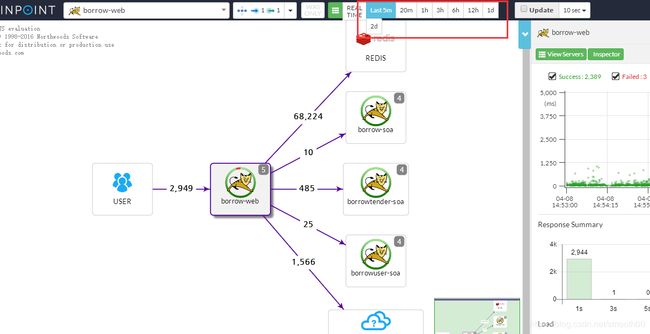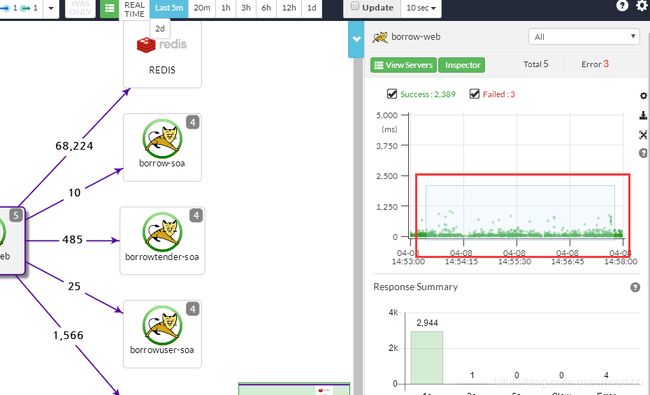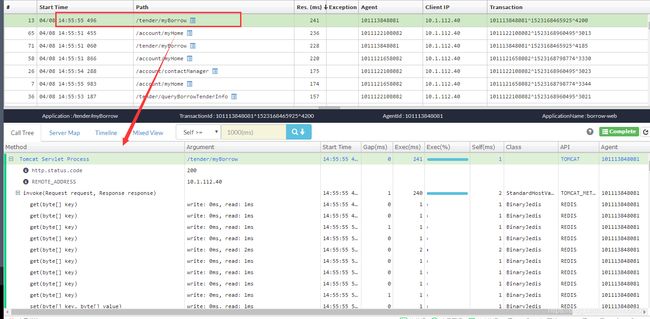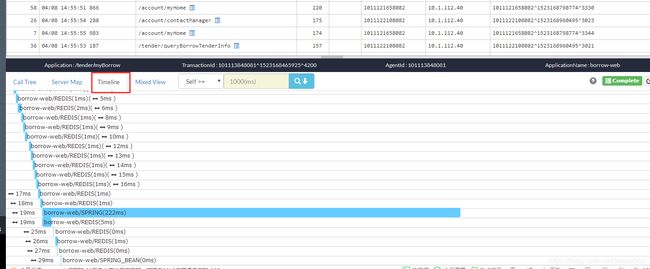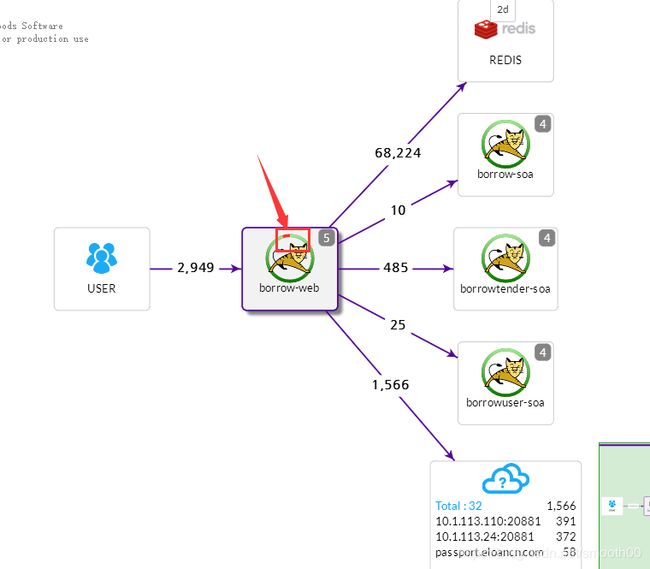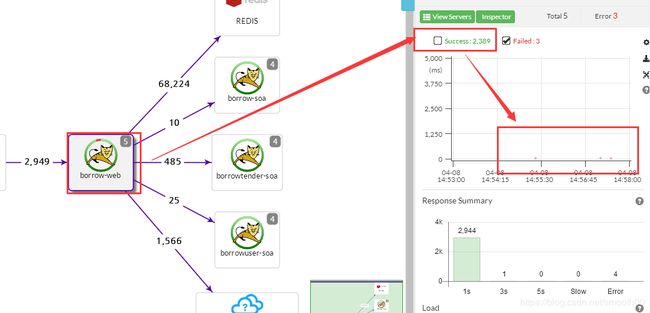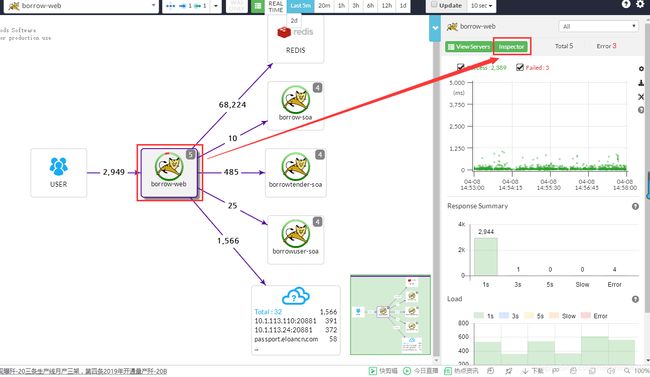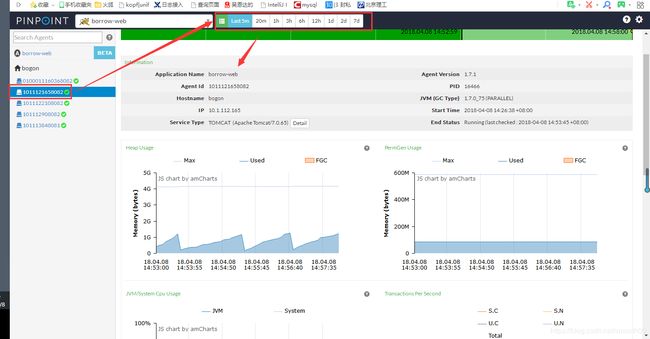开源APM监控Pinpoint的快速部署和使用
Pinpoint是用于大规模分布式系统的APM工具。它是在Dapper(一个由Google构建的分布式系统跟踪基础架构)之后构建的,为开发人员提供有关复杂分布式系统行为的更多信息。
开源地址:https://github.com/naver/pinpoint
Pinpoint作为一款非常优秀的开源APM监控平台,和其他开源系统一样,最繁琐的应该是部署,但是如果你能通过Docker的方式进行部署,我们就可以感受到一键部署的便捷:
Docker镜像地址:https://hub.docker.com/u/pinpointdocker
Docker-compose地址:https://github.com/naver/pinpoint-docker
一、部署前准备
在Centos7系统上安装Docker和docker-compose
yum update -y
yum install docker epel-release python-pip -y
pip install --upgrade pip
pip install docker-compose对于docker-compose也可以安装指定版本(比如最新版的,因为不同版本支持不同格式的docker-compose文件)
yum update -y nss curl libcurl
sudo curl -L https://github.com/docker/compose/releases/download/1.23.2/docker-compose-Linux-x86_64 -o /usr/local/bin/docker-compose
chmod +x /usr/local/bin/docker-compose为了加速docker镜像pull速度,可以修改daemon.json
# cat /etc/docker/daemon.json
{"registry-mirrors": ["http://579fe187.m.daocloud.io","https://pee6w651.mirror.aliyuncs.com"]}启动docker
systemctl enable docker
systemctl start docker二、安装Pinpoint
按照官网的docker部署方式:https://github.com/naver/pinpoint-docker (部署前把宿主机防火墙都关了)
git clone https://github.com/naver/pinpoint-docker.git
cd Pinpoint-Docker
docker-compose pull && docker-compose up -d直接这样部署可能会有问题,比如我们只在一台宿主机上部署,我们可以用git命令下载,或是用curl命令先下载zip再解压:
sudo curl -L https://github.com/naver/pinpoint-docker/archive/master.zip -o /opt/pinpoint-docker.zip
cd /opt
upzip pinpoint-docker.zip -d .
cd /opt/pinpoint-docker-master编辑docker-compose.yml,将多个节点的zookeeper改成一个节点(注释掉不需要的):
#zookeepers
zoo1:
image: zookeeper:3.4
restart: always
#hostname: zoo1
hostname: 172.17.2.84
environment:
ZOO_MY_ID: 1
#ZOO_SERVERS: server.1=0.0.0.0:2888:3888 server.2=zoo2:2888:3888 server.3=zoo3:2888:3888
ZOO_SERVERS: server.1=0.0.0.0:2888:3888
networks:
- pinpoint
#zoo2:
# image: zookeeper:3.4
# restart: always
# hostname: zoo2
# environment:
# ZOO_MY_ID: 2
# ZOO_SERVERS: server.1=zoo1:2888:3888 server.2=0.0.0.0:2888:3888 server.3=zoo3:2888:3888
# networks:
# - pinpoint
#zoo3:
# image: zookeeper:3.4
# restart: always
# hostname: zoo3
# environment:
# ZOO_MY_ID: 3
# ZOO_SERVERS: server.1=zoo1:2888:3888 server.2=zoo2:2888:3888 server.3=0.0.0.0:2888:3888
# networks:
# - pinpoint如还有问题,请修改相对路径为绝对路径
...
volumes:
- /home/pinpoint/hbase
- /home/pinpoint/zookeeper
...基本我在根目录下,运行docker-compose up -d 就能完成docker集群的部署(在后台进行),如果是想看清部署的整个过程,直接用命令:
docker-compose up启动完后容器:
用Rancher查看能比较直观:
安装完后,就可以连接http://172.17.2.84:8079查看,除了一个quickapp应用,什么也没有:
三、部署监控代理
为了监控我们的应用(tomcat、Java、weblogic等),就需要部署监控代理,这个非常简单,首先是去官网下载同版本的agent包:https://github.com/naver/pinpoint/releases/download/1.8.0/pinpoint-agent-1.8.0.tar.gz
将agent包解压到应用(以tomcat为例)目录下:
tar zxvf pinpoint-agent-1.8.0.tar.gz -C pinpoint-agent修改配置文件pinpoint.config,将collector的ip配置为监控收集服务pinpoint-collector的IP:
然后修改tomcat的启动文件catalina.sh,添加javaagent配置参数(这一点和其他商用APM监控工具一样):
JAVA_OPTS="$JAVA_OPTS -javaagent:/usr/apache-tomcat-7.0.54/pinpoint-agent/pinpoint-bootstrap-1.8.0.jar"
JAVA_OPTS="$JAVA_OPTS -Dpinpoint.agentId=APM-104"
JAVA_OPTS="$JAVA_OPTS -Dpinpoint.applicationName=tomcat7-test"除了javaagent参数,还有agentId参数(应用的唯一标识,不允许和其他应用重名),和applicationName(应用名)。
配完后,就可以重启tomcat了,那么在界面上就能看到新追加的应用了:
对于微服务的jar包也能进行监控:
java -javaagent:/mypath/pinpoint-agent/pinpoint-bootstrap-1.8.0.jar -Dpinpoint.agentId=APM-104 -Dpinpoint.applicationName=tomcat7-test -jar myapp.jar四、使用手册
1. 查看调用关系
1.1 访问地址
http://yoururl
1.2 选择应用
默认两层展示
调整层级深度:
示例为前端调用4层追溯,后端调用4层追溯(4层为最深层级)
结果展示:
在图片内按鼠标滚轮调整图片大小。
连线上数字为调用次数
选择更多时间范围(默认最新5分钟)
2. 查看调用链
鼠标按住右键(其实不分左右键),选中图中区域,松开鼠标键,则展示选中时间段调用层级
展示结果:
默认按耗时排序
选中某一调用,展示详细调用链及耗时
选中timelinetab可查看耗时情况:
3. 查看错误信息
3.1 选择错误应用
机器应用抛出错误,机器应用会标红
3.2 查看详细信息
选中应用,去除成功多选按钮选中对勾,按住鼠标右键,选中红点范围,松开鼠标右键,即可查看详细错误信息:
结果为:
选中某次错误请求,可在详细列表内找到详细错误信息
4. 查看应用情况
选中某一应用
单击inspector
选中某一机器id,时间段,可展示jvm详细信息
其中内容包含:Jvm内存使用情况,Jvm永久带使用占用空间,Cpu使用情况,每秒处理的消息数(S标识操作系统,U标识此应用),Jvm线程情况,单请求平均响应时间等。